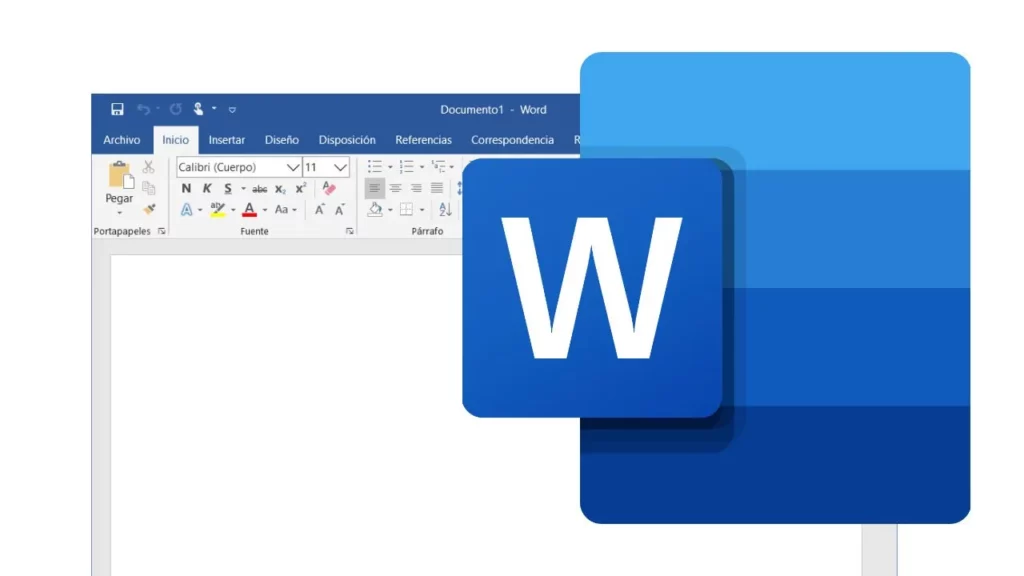
มันเกิดขึ้นกับทุกคนในบางจุด: เรากำลังทำงานกับเอกสารข้อความใน Microsoft Word และทันใดนั้นโปรแกรมก็ปิดลง คอมพิวเตอร์ก็ดับลง หรือข้อความก็หายไป จากนั้นเราตระหนักว่าเรายังไม่ได้บันทึกเอกสาร นี่เป็นช่วงเวลาแห่งความตื่นตระหนกและความคับข้องใจ ราวกับว่างานทั้งหมดที่เราทำไปนั้นเปล่าประโยชน์ และเราต้องเริ่มต้นใหม่ตั้งแต่ต้น เหนือสิ่งอื่นใด ใจเย็นๆ ในโพสต์นี้ เราจะมาดูกัน วิธีการกู้คืนคำที่ไม่ได้บันทึก
ความจริงก็คือมีวิธีบางอย่างที่มีประสิทธิภาพและเชื่อถือได้ไม่มากก็น้อยในการกู้คืนเอกสาร Word ที่ถูกลบหรือสูญหาย ลองทบทวนด้านล่าง
ผู้ใช้ Word และโปรแกรมอื่นที่คล้ายคลึงกันซึ่งมีประสบการณ์มาบ้างแล้วมักจะได้รับนิสัยที่ดีต่อสุขภาพ กดปุ่ม "บันทึก" ขณะที่พวกเขาดำเนินการผ่านข้อความ การทำเช่นนี้ทำให้เราแน่ใจว่าจะสามารถกู้คืนข้อความจากจุดนั้นได้ตลอดเวลา อย่างไรก็ตาม นี่ไม่ใช่ระบบที่เข้าใจผิดได้อย่างสมบูรณ์เช่นกัน เนื่องจากในบางสถานการณ์ เอกสารอาจหายไปและไม่สามารถกู้คืนได้
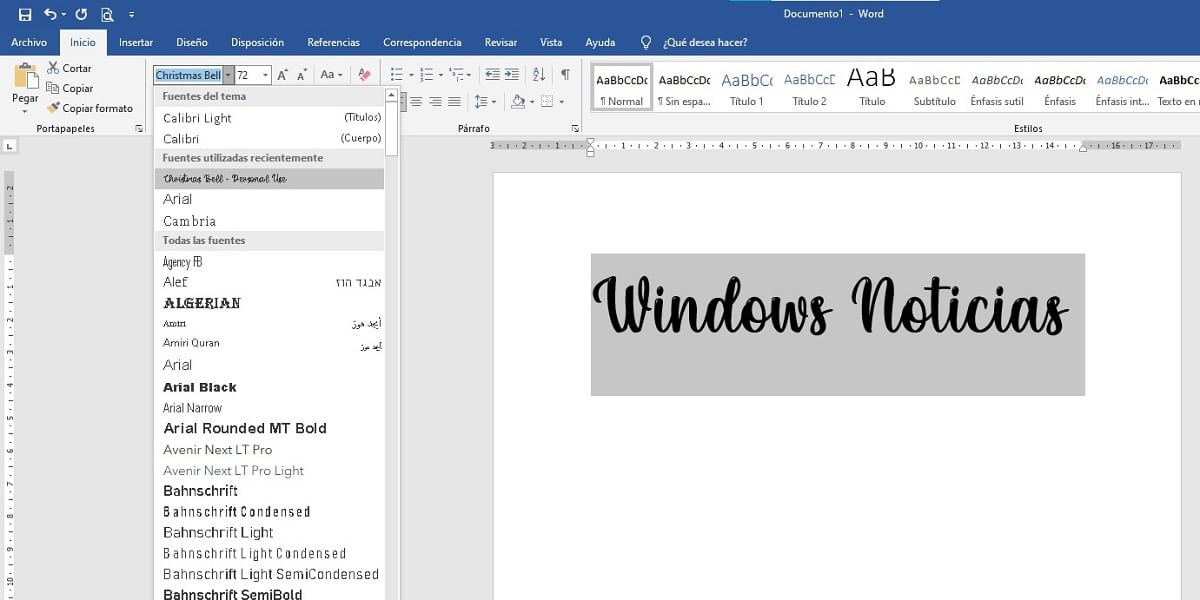
อย่างไรก็ตาม เป็นเรื่องน่าอุ่นใจที่ทราบว่า เช่นเดียวกับโปรแกรมอื่นๆ ที่มีลักษณะเดียวกัน Microsoft Word ยังรวมเอา ฟังก์ชัน "บันทึกอัตโนมัติ" หรือบันทึกอัตโนมัติ หากต้องการทราบว่าเราได้เปิดใช้งานยานี้ในคอมพิวเตอร์ของเราหรือไม่ เราต้องทำตามขั้นตอนเหล่านี้:
- ก่อนอื่นเราจะไป "ไฟล์".
- จากนั้นเราเปิด "ตัวเลือก" และเราเลือก "ขั้นสูง".
- ในที่สุดเราก็จะ "บันทึก" และเราเลือกตัวเลือก "สร้างข้อมูลสำรองเสมอ"
ควรสังเกตว่าเป็นไปได้ กู้คืนไฟล์ที่ไม่ได้บันทึกด้วยวิธีต่างๆ– ผ่านไฟล์ชั่วคราว ไฟล์กู้คืนด้วยตนเอง โดยใช้วิธีการกู้คืนเอกสาร กู้คืนจากถังรีไซเคิล และหันไปใช้โซลูชันการกู้คืนข้อมูล เราจะพูดถึงวิธีแก้ปัญหาเหล่านี้ทั้งหมดด้านล่าง
เราควรพูดถึงความเป็นไปได้ในการบันทึกเอกสารทั้งหมดโดยอัตโนมัติ ในเมฆ. เราจะทำตามขั้นตอนเหล่านี้:
- ไปที่เมนูกันเลย "ที่เก็บถาวร" และที่นั่นเราเลือกตัวเลือก "บันทึกเป็น".
- พวกเราเลือก วันไดรฟ์
- ในที่สุดเราก็กำหนดชื่อให้กับไฟล์และคลิกที่ "เก็บไว้".
กู้คืนจากถังขยะ
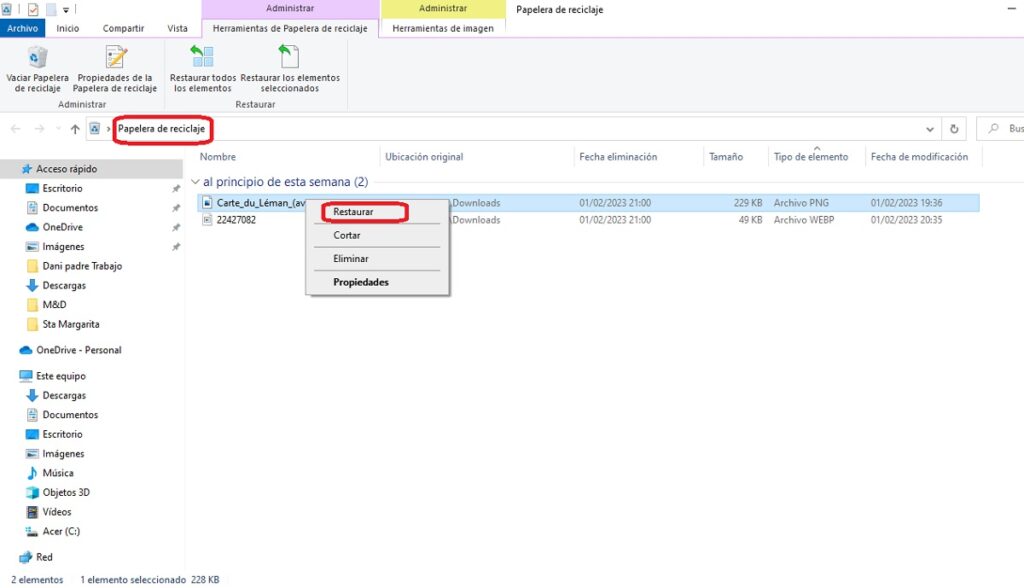
หวังว่าเอกสาร Word ที่ยังไม่ได้บันทึกที่เราทำหายอาจลงเอยในถังขยะแล้ว ในกรณีนี้ การกู้คืนทำได้ง่ายมาก:
- เราเปิดถังขยะ
- เราค้นหาเอกสาร (ตามชื่อ ประเภทไฟล์ วันที่ลบ ฯลฯ)
- เราคลิกขวาและเลือกตัวเลือก "กู้คืน"
หากเอกสารไม่อยู่ในถังขยะ สิ่งต่างๆ จะซับซ้อนขึ้นเล็กน้อยและเราจะต้องใช้ทรัพยากรอื่นนอกเหนือจากที่เรานำเสนอด้านล่าง:
การกู้คืนข้อมูลสำรอง
วิธีนี้ใช้ได้กับ Windows 10 และ 11 ระบบปฏิบัติการ Microsoft ทั้งสองเวอร์ชันมีฟังก์ชันใหม่ของ "สำรองและเรียกคืน". ผู้ใช้ทุกคนสามารถสร้างสำเนาสำรองของข้อมูลเพื่อให้สามารถกู้คืนได้ในภายหลังเช่นในกรณีของการกู้คืน Word ที่ไม่ได้บันทึก
นี่คือวิธีที่คุณสามารถเปิดใช้งานระบบนี้บนคอมพิวเตอร์ของเรา:
- พวกเรากำลังจะไป "แผงควบคุม".
- ในเมนูเราเลือกตัวเลือก "ระบบรักษาความปลอดภัย" และภายในนั้นของ "สำรองและเรียกคืน."
- จากนั้นเราเลือก "กู้คืนไฟล์ของฉัน"หลังจากนั้นวิซาร์ดการคืนค่าสำหรับการกู้คืนไฟล์จะเริ่มทำงาน
การกู้คืนผ่านการสำรองและกู้คืนประกอบด้วยการแทนที่ข้อมูลทั้งหมดบนอุปกรณ์ของเราด้วยข้อมูลสำรอง
ใช้การคืนค่าระบบ

แม้ว่าเราในฐานะผู้ใช้จะเพิกเฉยก็ตาม ระบบการเรียกคืน ของ Windows ของเรามักจะถ่ายภาพรวมของระบบปฏิบัติการของเราเป็นประจำ สิ่งนี้มีประโยชน์มากเมื่อเราต้องการเลิกทำการกระทำบางอย่าง ซึ่งจะเป็นการย้อนกลับไปยังจุดก่อนหน้า
วิธีนี้ใช้ได้ผลแน่นอน หากเราระมัดระวังเพียงพอก่อนหน้านี้และได้เปิดใช้งานตัวเลือกการคืนค่าระบบ หากเป็นเช่นนั้น การกู้คืนจะดำเนินการดังนี้:
- เราไปที่เมนู Start หรือแถบค้นหาแล้วพิมพ์ "สร้างจุดคืนค่า". เรากด «เข้าสู่».
- แล้วเราก็เลือก "ระบบการเรียกคืน".
- ในบรรดาจุดต่างๆ ที่ปรากฏ เราเลือกจุดที่เหมาะกับเราที่สุดสำหรับการกู้คืนเอกสารที่ถูกลบแล้วคลิก "ต่อไป".
- สุดท้ายก็เหลือเพียง ยืนยันจุดคืนค่าที่เลือก และคลิกที่ "สรุป".
หลังจากดำเนินการดังกล่าวแล้ว คอมพิวเตอร์จะต้องรีสตาร์ทเพื่อให้ Windows ใช้การเปลี่ยนแปลงและนำเรากลับมายังจุดที่ยังคงเข้าถึงเอกสาร Word ที่สูญหายได้
เป็นวิธีที่ได้ผลมากแต่ยังนำเสนอ ความเสี่ยงบางอย่าง ประการแรกคืออาจส่งผลต่อไดรฟ์ของคอมพิวเตอร์ เช่นเดียวกับโปรแกรมที่ติดตั้งล่าสุดและการอัปเดตเบราว์เซอร์ แน่นอน ก่อนเริ่มกระบวนการ ฟังก์ชันการคืนค่าระบบจะแสดงรายการโปรแกรมทั้งหมดที่จะได้รับผลกระทบ ในกรณีที่จำเป็นต้องทำสำเนาสำรองของโปรแกรมเหล่านั้น
การกู้คืนเอกสารที่ไม่ได้บันทึกจาก Word
โปรแกรมเดียวกันนี้นำเสนอวิธีแก้ปัญหาที่ใช้งานได้จริงเพื่อพยายามกู้คืนเอกสาร Word ที่ไม่ได้บันทึก ต่อไปนี้เป็นสองวิธีที่ใช้ได้ผล:
หากเราลบเอกสารโดยไม่ได้ตั้งใจ
- ภายใน Word เราไปที่แท็บ "ที่เก็บถาวร" (ซ้ายบน)
- ในเมนูที่ปรากฏขึ้น ให้เลือก «จัดการเอกสาร”
- จากนั้นเราคลิกที่ «กู้คืนเอกสารที่ไม่ได้บันทึก"
- เราค้นหาและเลือกเอกสารที่สูญหายในรายการที่ปรากฏ
- ในที่สุดเราจะกู้คืนโดยใช้ปุ่มรีเซ็ต "บันทึกเป็น".
หากการลบเกิดจากความผิดพลาดของ Word
- เราเริ่ม Word อีกครั้ง ในบางกรณี เอกสารจะปรากฏขึ้นอีกครั้งเมื่อเราปล่อยทิ้งไว้ ถ้าไม่ก็ช่างมัน "ไฟล์".
- ภายในแท็บนี้ เราเลือกก่อน "ตัวเลือก" แล้ว "เก็บไว้".
- ขั้นตอนต่อไปคือการ คัดลอกเส้นทางไฟล์ของตำแหน่งไฟล์กู้คืนอัตโนมัติ เพื่อวางในภายหลังใน File Explorer
- แล้วก็ เปิดโฟลเดอร์ที่มีชื่อเอกสารและ เราคัดลอกไฟล์ .asd พร้อมวันที่และเวลาที่ตรงกับการแก้ไขล่าสุด
- ย้อนกลับไปใน Word คลิกที่ "ที่เก็บถาวร", พวกเรากำลังจะไป «เพื่อเปิด " และเราเลือกตัวเลือก «กู้คืนเอกสารที่ไม่ได้บันทึก».
- เพื่อให้เสร็จสิ้น เราวางไฟล์ที่คัดลอกไว้ในโฟลเดอร์ที่ปรากฏ และเปิดไฟล์เพื่อกู้คืน